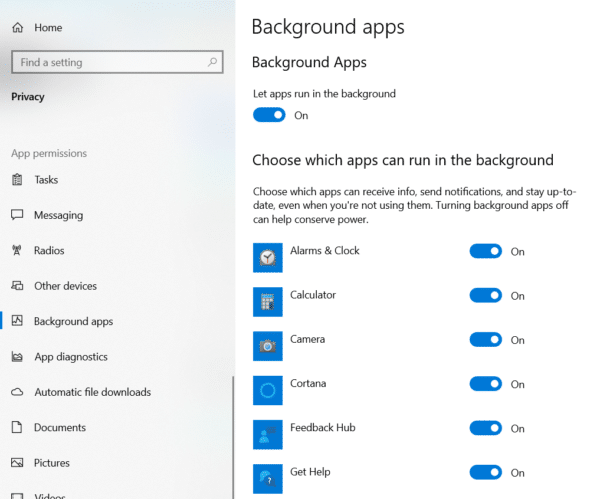Windows 10 Spotlight เป็นคุณสมบัติที่น่าสนใจบนหน้าจอล็อค
นอกจากนี้ วอลเปเปอร์ Bing ยังทำให้พื้นหลังเดสก์ท็อปของคุณไม่เหมือนใคร
อีกครั้ง รูปภาพใหม่และที่เปลี่ยนแปลงทำให้ฟีเจอร์นี้น่าสนุกในหลายกรณี คุณจะเห็นข้อมูลเพิ่มเติม
เนื้อหา
- 1 Windows 10 Spotlight คืออะไร?
- 2 Windows 10 โฟกัสไม่ทำงาน
- 3 แก้ไขข้อมูล Windows 10 Spotlight ไม่แสดง
- 3.1 ขั้นตอนที่ #1 - ตรวจสอบให้แน่ใจว่าแอปพื้นหลังเปิดอยู่
- 3.2 ขั้นตอนที่ #2 - ตรวจสอบให้แน่ใจว่าปิดการเชื่อมต่อแบบมิเตอร์แล้ว
- 3.3 ขั้นตอน #3 – เปลี่ยนเป็นรูปภาพหรือสไลด์โชว์
- 3.4 ขั้นตอนที่ #4 – ล้าง Windows 10 Spotlight Image
- 3.5 ขั้นตอนที่ #5 – เปลี่ยนการตั้งค่าตัวจัดการการจัดส่งเนื้อหา
- 3.6 ขั้นตอนที่ #6 รีสตาร์ทคอมพิวเตอร์ของคุณ
- 4 โอ้ สวัสดี ยินดีที่ได้รู้จัก
Windows 10 Spotlight คืออะไร?
หน้าจอล็อกเป็นคุณลักษณะทั่วไปของ Windows
คงจะดีถ้าสถานที่ที่งดงามต่าง ๆ ปรากฏขึ้นด้านบน
หนึ่งในคุณสมบัติดังกล่าวคือ Windows Spotlight ซึ่งจะแสดงภาพที่แตกต่างกันทุกครั้งที่ล็อคนอกจากนี้ คุณสามารถดูรายละเอียดเพิ่มเติมได้
ประกอบด้วยวันที่และเวลา ข่าว รายการปฏิทิน รายละเอียดสถานที่ และอื่นๆ
แต่การได้ดูภาพสวยๆ นานๆ จะทำให้ตาผ่อนคลายและทำให้จิตใจสงบ
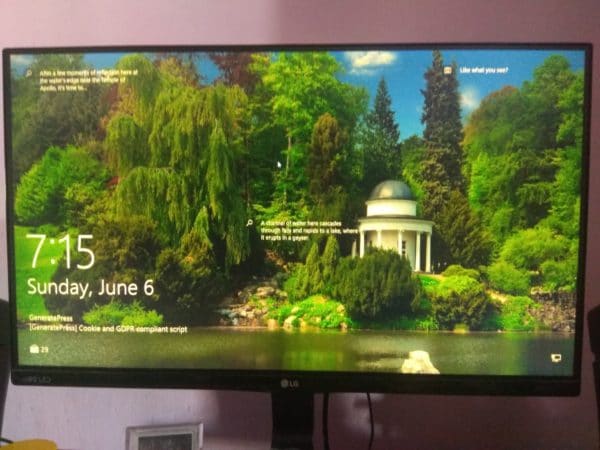
Windows 10 โฟกัสไม่ทำงาน
แอพตั้งค่าคือการตั้งค่าWindows Spotlightฟังก์ชันเปิดวิธีเริ่มต้น.
บางครั้งฟีเจอร์สปอตไลท์นี้อาจว่างเปล่าหรือติดอยู่ที่รูปภาพเดียวกัน
สิ่งนี้จะเกิดขึ้น ตัวอย่างเช่น เมื่อคุณทำการเปลี่ยนแปลงใดๆ กับรีจิสทรี ตัวแก้ไขนโยบายกลุ่ม และการตั้งค่า
ในบทช่วยสอนที่แก้ไขแล้วนี้ เราจะเห็นการแก้ไขสำหรับสปอตไลท์หน้าจอล็อกของ Windows 10 ไม่ทำงาน
แก้ไขข้อมูล Windows 10 Spotlight ไม่แสดง
ขั้นตอนที่ #1 - ตรวจสอบให้แน่ใจว่าแอปพื้นหลังเปิดอยู่
หากต้องการเข้าถึงตัวเลือกนี้ ให้ไปที่การตั้งค่า > ความเป็นส่วนตัว > แอปพื้นหลัง.(ทางลัด - กดพร้อมกันชนะ + ฉันคีย์เพื่อเข้าสู่แอปพลิเคชันการตั้งค่า)
การตั้งค่าให้แอปทำงานในพื้นหลังควรเป็นสีน้ำเงินและเปิดอยู่
ตรวจสอบให้แน่ใจว่าแอปทั้งหมดสามารถทำงานในพื้นหลังได้คุณสามารถทำการเปลี่ยนแปลงได้ในภายหลังหากคุณไม่ต้องการเรียกใช้แอปพลิเคชันใดๆ
ขั้นตอนที่ #2 - ตรวจสอบให้แน่ใจว่าปิดการเชื่อมต่อแบบมิเตอร์แล้ว
เการตั้งค่า > เครือข่ายและอินเทอร์เน็ต > อีเธอร์เน็ต.
คลิกที่การเชื่อมต่อเครือข่ายของคุณตรวจสอบให้แน่ใจว่าการตั้งค่าสำหรับการเชื่อมต่อแบบมิเตอร์ปิดอยู่
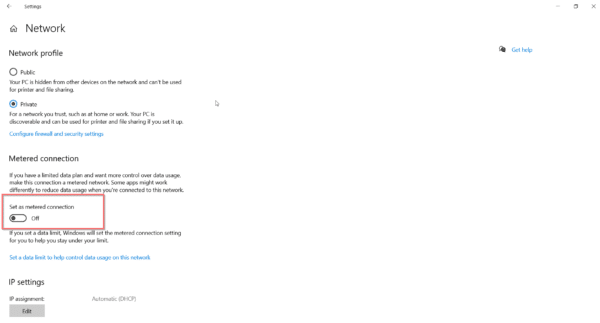
ขั้นตอน #3 – เปลี่ยนเป็นรูปภาพหรือสไลด์โชว์
เตั้งค่า > ตั้งค่าส่วนบุคคล > ล็อกหน้าจอ.
ตั้งค่าตัวเลือกพื้นหลังเป็นรูปภาพหรือสไลด์โชว์แทน Windows Spotlight
ขั้นตอนที่ #4 – ล้าง Windows 10 Spotlight Image
เปิดกล่องโต้ตอบเรียกใช้ (กดปุ่ม Win + R) และป้อนเส้นทางต่อไปนี้
%USERPROFILE%/AppDataLocalPackagesMicrosoft.Windows.ContentDeliveryManager_cw5n1h2txyewyLocalStateAssets
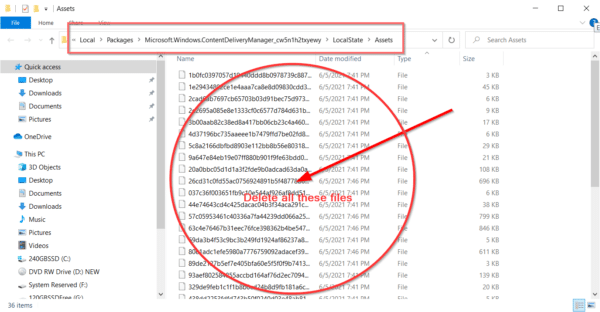
เลือกทั้งหมดหรือกดCtrl +.ลบรูปภาพ Windows Spotlight เก่าทั้งหมด
ขั้นตอนที่ #5 – เปลี่ยนการตั้งค่าตัวจัดการการจัดส่งเนื้อหา
หากต้องการรีเซ็ตการตั้งค่า Windows Spotlight ให้ป้อนเส้นทางต่อไปนี้ในกล่องโต้ตอบเรียกใช้
%USERPROFILE%/AppDataLocalPackagesMicrosoft.Windows.ContentDeliveryManager_cw5n1h2txyewySettings
สองไฟล์ - การตั้งค่า.datและโรมมิ่ง. ล็อคที่สามารถเห็นได้.ใช้ File Explorer เพื่อให้แน่ใจว่าคุณสามารถดูนามสกุลของไฟล์เหล่านี้ได้จากนั้นเพิ่ม .bak ต่อท้ายส่วนขยายตอนนี้ไฟล์เหล่านี้จะเป็นการตั้งค่า dat.bakและroaming.lock.bak . โรมมิ่ง.
ขั้นตอนที่ #6 รีสตาร์ทคอมพิวเตอร์ของคุณ
นี่เป็นขั้นตอนสำคัญเมื่อเสร็จแล้วและหน้าจอล็อกจะปรากฏขึ้น คุณจะเห็นรูปภาพของ Windows Spotlight
ตอนนี้ไปที่การกำหนดค่าส่วนบุคคล > ล็อกหน้าจอตั้งแล้วเปลี่ยน背景ลงWindows Spotlightตัวเลือก.
ตรวจสอบโดยการล็อกคอมพิวเตอร์ Windows 10 ของคุณหากรูปภาพปรากฏขึ้นและเปลี่ยนแปลงตลอดเวลา แสดงว่าคุณได้แก้ไขข้อผิดพลาดนี้สำเร็จแล้ว